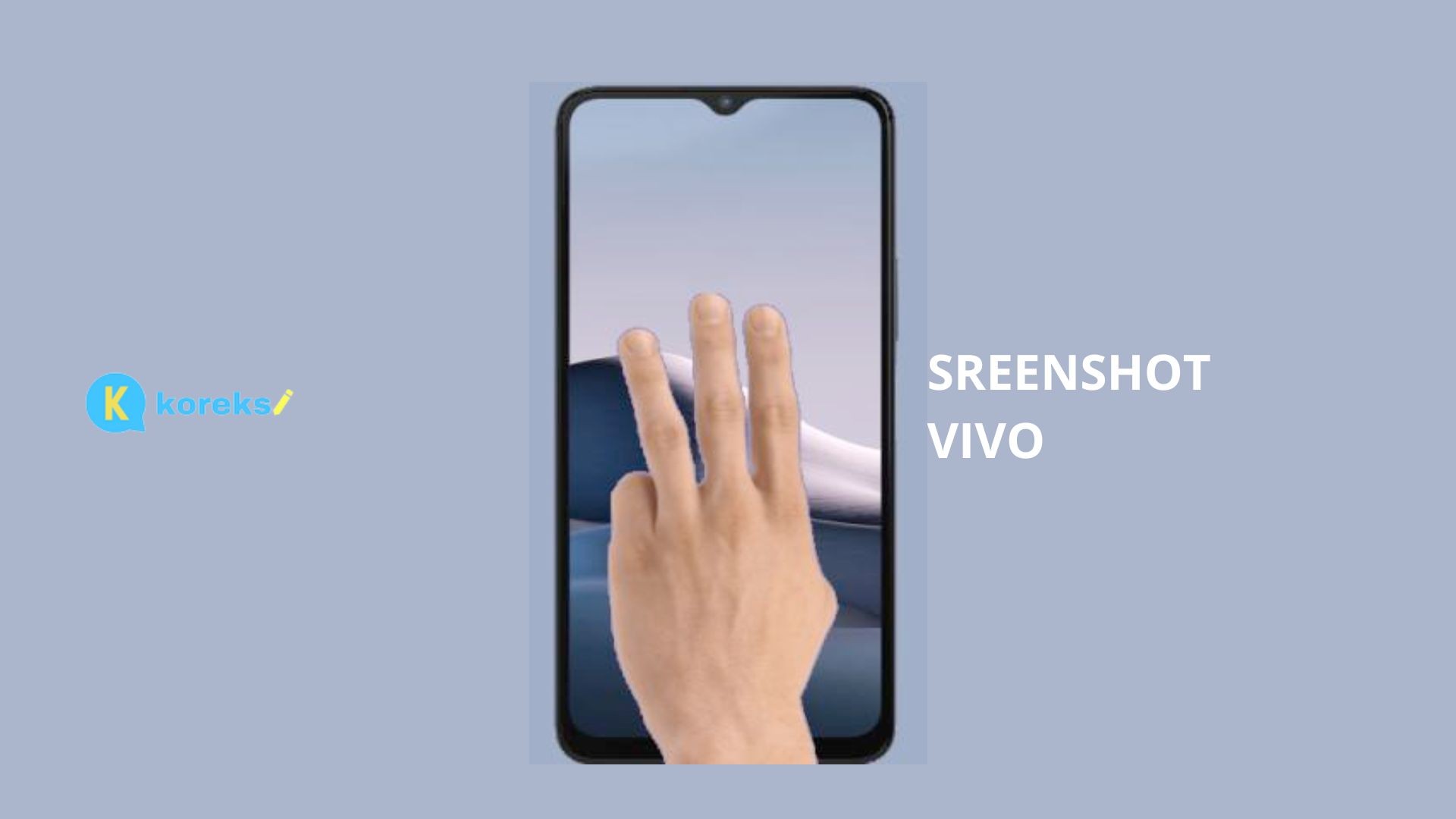Koreksi.id – Cara screenshot HP Vivo tentu menjadi hal yang sangat penting diketahui supaya bisa mengambil tangkapan layar dengan benar. Vivo adalah salah satu merek smartphone terkenal di dunia, yang menghasilkan ponsel pintar berkualitas tinggi dengan harga terjangkau. Jika Anda memiliki ponsel Vivo dan ingin tahu cara mengambil tangkapan layar.
Berbagai Macam Cara Screenshot HP Vivo
Screenshot pada HP Vivo adalah proses mengambil gambar atau tangkapan layar dari tampilan yang sedang tampil pada layar HP Vivo. Dengan melakukan screenshot, pengguna dapat dengan mudah menyimpan dan berbagi tampilan layar dengan orang lain, seperti foto atau video yang ditonton, pesan teks, atau halaman web. Pada HP Vivo, untuk mengambil screenshot dapat dilakukan dengan menekan tombol kombinasi tertentu pada perangkat, seperti menekan tombol power dan volume bawah secara bersamaan.
Berikut ini adalah caranya
1. Cara Screenshot HP Vivo dengan Kombinasi Tombol
Pertama, Anda bisa mengambil tangkapan layar dengan menggunakan kombinasi tombol. Dengan kombinasi ini, anda bisa mengambil cuplikan dengan sangat gampang dan cepat. Berukut ini adalah panduannya:
A. Temukan tombol power dan volume
Untuk mengambil tangkapan layar di ponsel Vivo, Anda perlu menemukan tombol power dan volume terlebih dahulu. Tombol power biasanya terletak di sisi kanan ponsel, sedangkan tombol volume terletak di sisi kiri. Jika Anda menggunakan model Vivo dengan tombol virtual, Anda perlu menemukan ikon screenshot di layar.
B. Tekan tombol power dan volume secara bersamaan
Setelah menemukan tombol power dan volume, tekan keduanya secara bersamaan dan tahan selama beberapa detik. Jika berhasil, layar akan berkedip sebentar dan bunyi kamera akan terdengar. Ini menandakan bahwa tangkapan layar telah berhasil diambil.
C. Cek folder tangkapan layar
Setelah Anda berhasil mengambil tangkapan layar, Anda dapat menemukannya di folder tangkapan layar di ponsel Vivo Anda. Biasanya, folder ini berada di galeri foto Anda. Jika Anda tidak dapat menemukan folder tersebut, Anda dapat mencarinya dengan memasukkan kata kunci “screenshot” di kotak pencarian.
2. Screenshot Menggunakan Gesture Tangan
Selain menggunakan tombol power dan volume, Anda juga dapat mengambil tangkapan layar dengan menggunakan gestur tangan. Berikut adalah langkah-langkahnya:
A. Aktifkan fitur tangkapan layar gestur
Untuk mengaktifkan fitur tangkapan layar gestur di ponsel Vivo, buka pengaturan ponsel Anda dan pilih “Smart Motion”. Setelah itu, aktifkan opsi “Gesture & Motion”.
B. Geser tiga jari di layar
Setelah mengaktifkan fitur tangkapan layar gestur, Anda dapat mengambil tangkapan layar dengan menggeser tiga jari di layar. Untuk melakukan ini, letakkan tiga jari di atas layar ponsel Anda dan geser ke bawah. Setelah berhasil, layar akan berkedip sebentar dan bunyi kamera akan terdengar.
C. Cek folder tangkapan layar
Seperti yang telah disebutkan sebelumnya, tangkapan layar yang telah diambil akan disimpan di folder tangkapan layar di ponsel Vivo Anda. Anda dapat menemukannya di galeri foto Anda atau dengan menggunakan kotak pencarian dengan kata kunci “screenshot”.
Demikianlah cara mengambil tangkapan layar di ponsel Vivo. Sangat mudah dan sederhana, bukan? Jika Anda memiliki masalah dalam mengambil tangkapan layar di ponsel Vivo, jangan ragu untuk menghubungi layanan pelanggan Vivo untuk mendapatkan bantuan lebih lanjut. Semoga bermanfaat!
3. Cara Screenshot HP Vivo dengan Fitur Screenshot Panjang
Cara mengambil screenshot panjang pada HP Vivo dapat dilakukan dengan fitur yang disediakan oleh perangkat tersebut. Dengan fitur ini, pengguna dapat mengambil gambar layar yang lebih panjang dari ukuran layar ponsel secara otomatis. Berikut adalah langkah-langkah untuk mengambil screenshot panjang pada HP Vivo:
- Buka halaman atau aplikasi yang ingin Anda tangkap gambar layarnya.
- Tekan dan tahan tombol Power dan tombol Volume Down secara bersamaan selama beberapa detik.
- Setelah Anda mendengar suara kamera, artinya gambar layar sudah terambil.
- Di bawah layar, terdapat beberapa opsi, termasuk opsi “Screenshot Panjang”. Pilih opsi tersebut.
- Geser layar ke bawah untuk mengambil gambar layar yang lebih panjang. Selama melakukan penggeseran, Anda dapat melihat tampilan gambar layar yang terambil.
- Jika sudah puas dengan gambar layar yang terambil, tekan tombol “Selesai” untuk menyimpannya.
- Gambar layar yang terambil akan tersimpan di folder “Screenshots” di galeri HP Vivo.
4. Screenshot HP Vivo dengan Aplikasi Tambahan
Selain menggunakan fitur bawaan pada HP Vivo, pengguna juga dapat menggunakan aplikasi tambahan untuk mengambil screenshot pada perangkat tersebut. Berikut adalah langkah-langkah untuk mengambil screenshot pada HP Vivo menggunakan aplikasi tambahan:
- Buka Play Store atau toko aplikasi lainnya pada perangkat HP Vivo Anda.
- Cari aplikasi screenshot di toko aplikasi dan unduh aplikasi yang Anda pilih.
- Setelah aplikasi terinstal, buka aplikasi tersebut dan ikuti petunjuk yang diberikan.
- Biasanya, aplikasi screenshot memerlukan akses ke layar dan menginstruksikan pengguna untuk menyetujui permintaan tersebut.
- Setelah aplikasi terhubung dengan perangkat HP Vivo, Anda dapat mulai mengambil screenshot menggunakan aplikasi tersebut.
- Buka halaman atau aplikasi yang ingin Anda ambil tangkapan layarnya.
- Buka aplikasi screenshot dan ikuti petunjuk untuk mengambil screenshot.
- Setelah gambar layar terambil, gambar akan disimpan secara otomatis di galeri perangkat HP Vivo.
- Anda dapat membuka galeri perangkat HP Vivo untuk menemukan gambar layar yang terambil.
Akhir Kata
Itulah beberapa cara screenshot HP Vivo, baik menggunakan fitur bawaan maupun aplikasi tambahan. Pilihlah metode yang paling nyaman dan sesuai dengan kebutuhan Anda. Ingatlah untuk selalu berhati-hati dalam menggunakan aplikasi tambahan dan pastikan untuk mendownloadnya dari toko aplikasi yang resmi dan terpercaya. Semoga informasi ini bermanfaat untuk Anda!